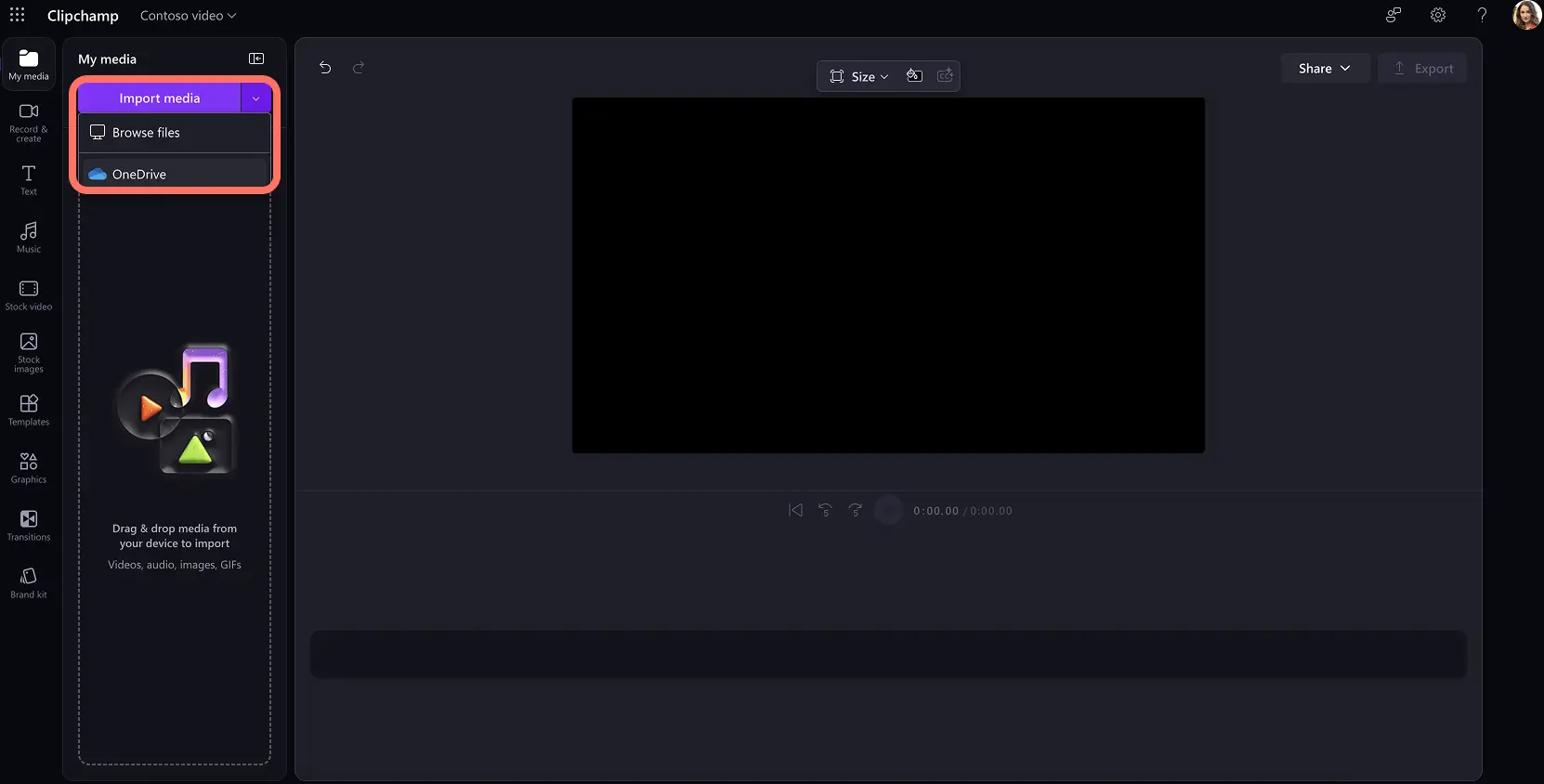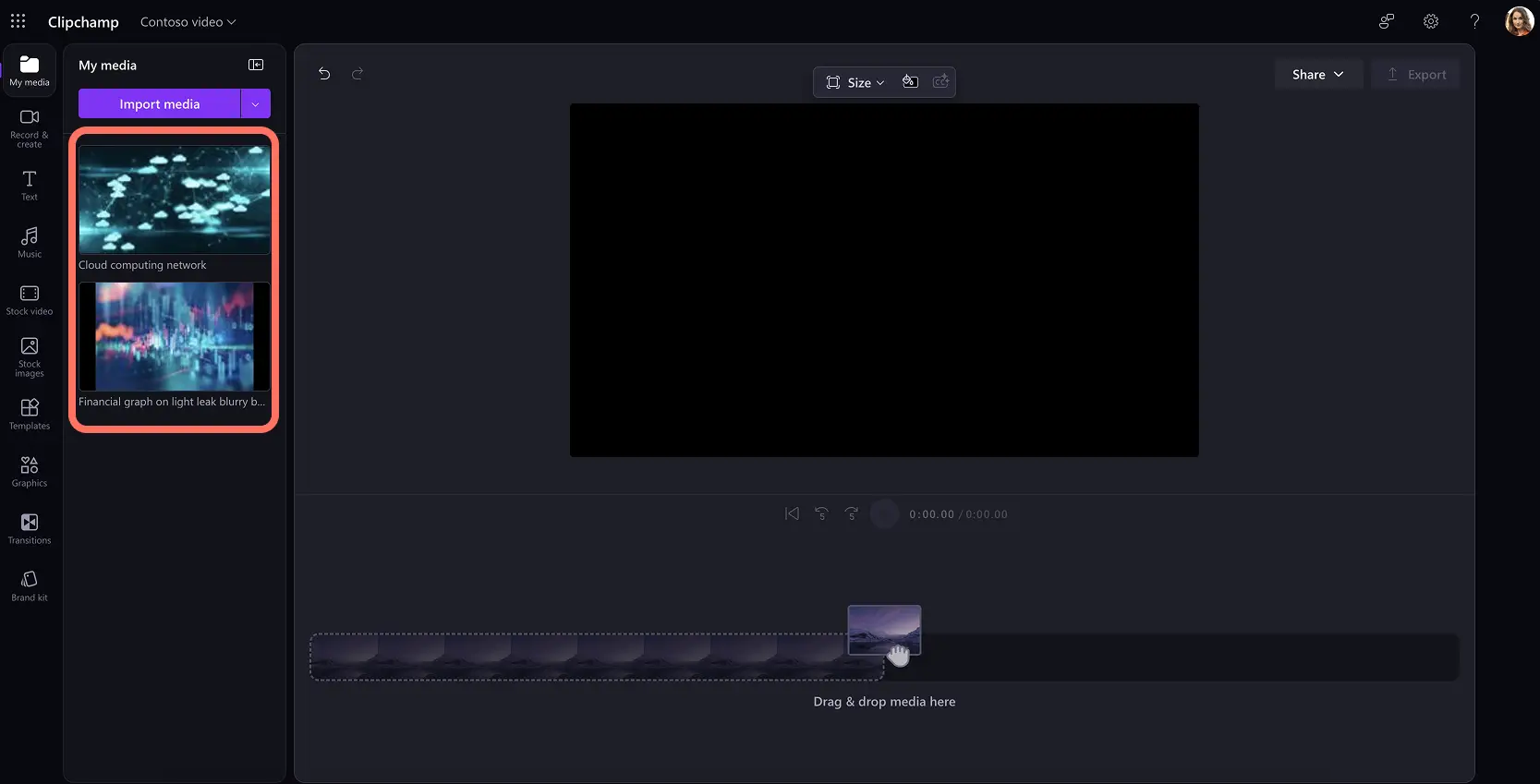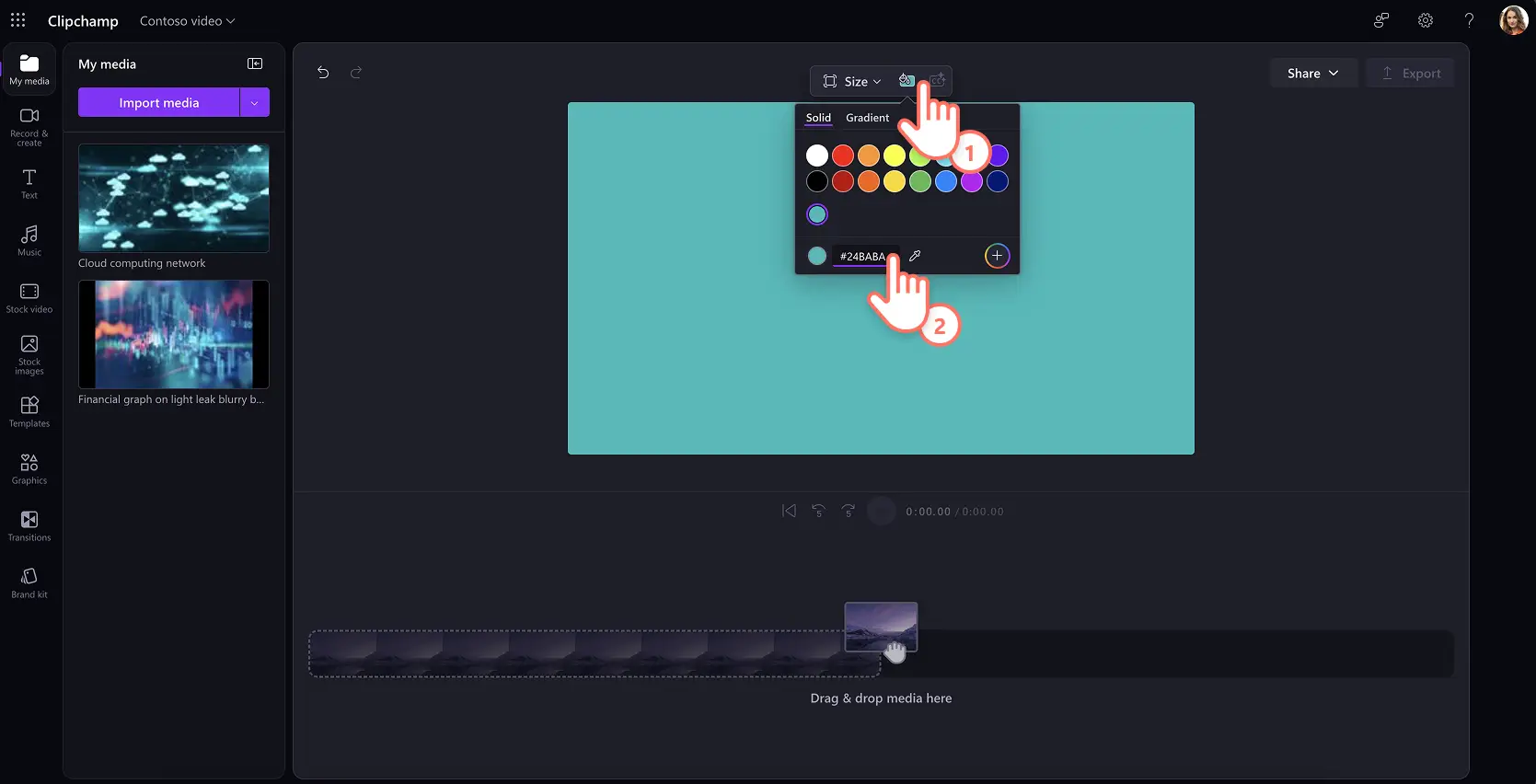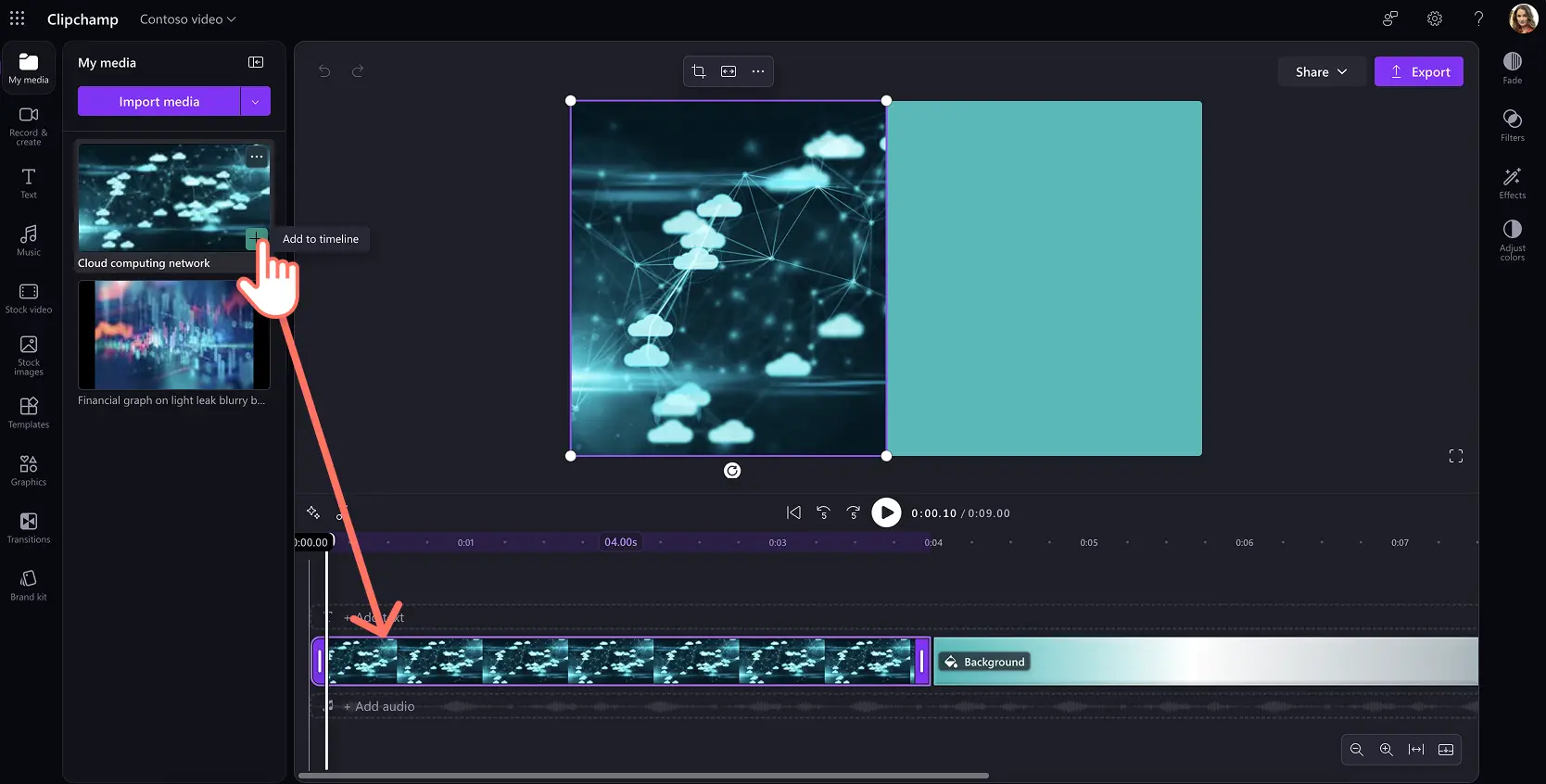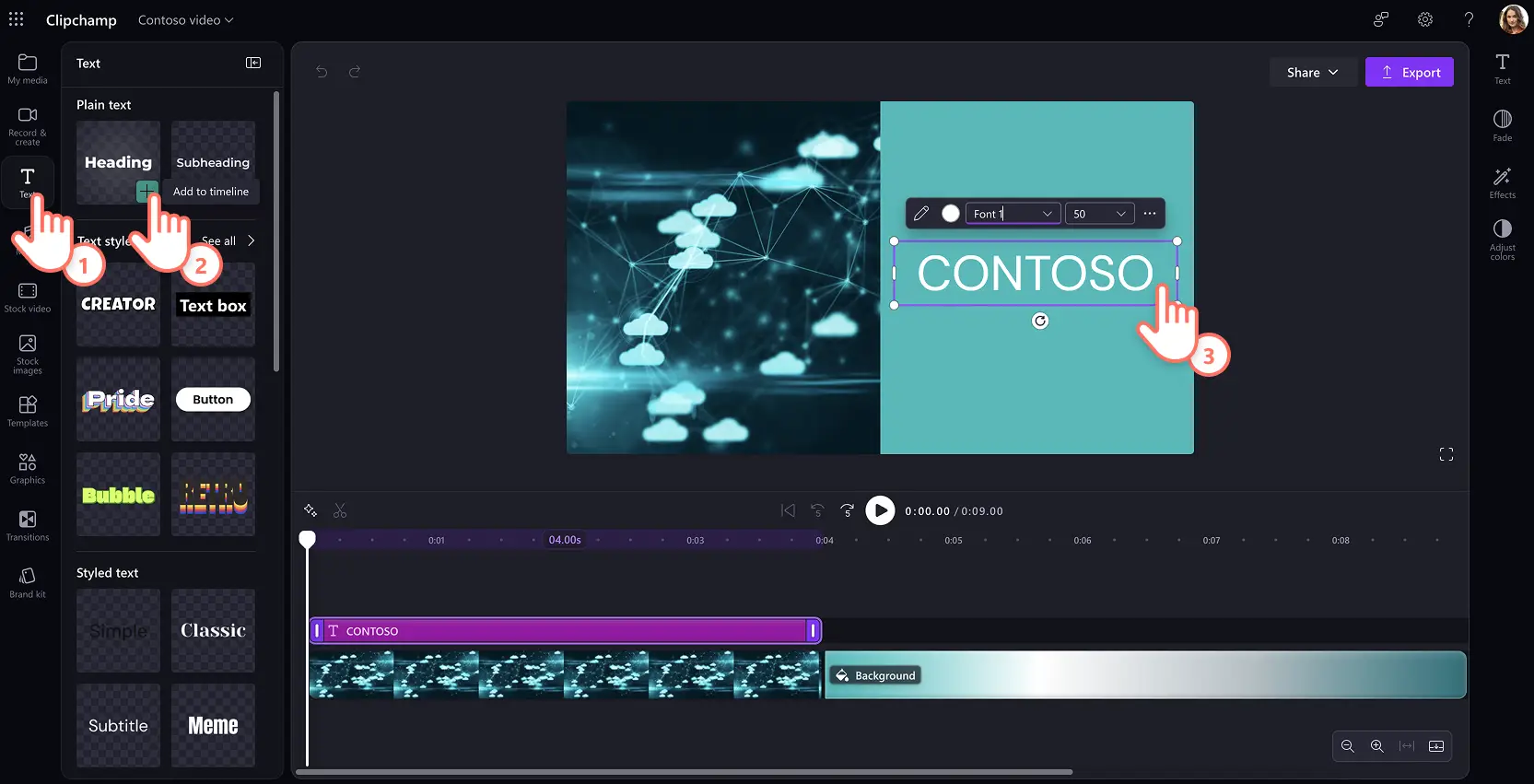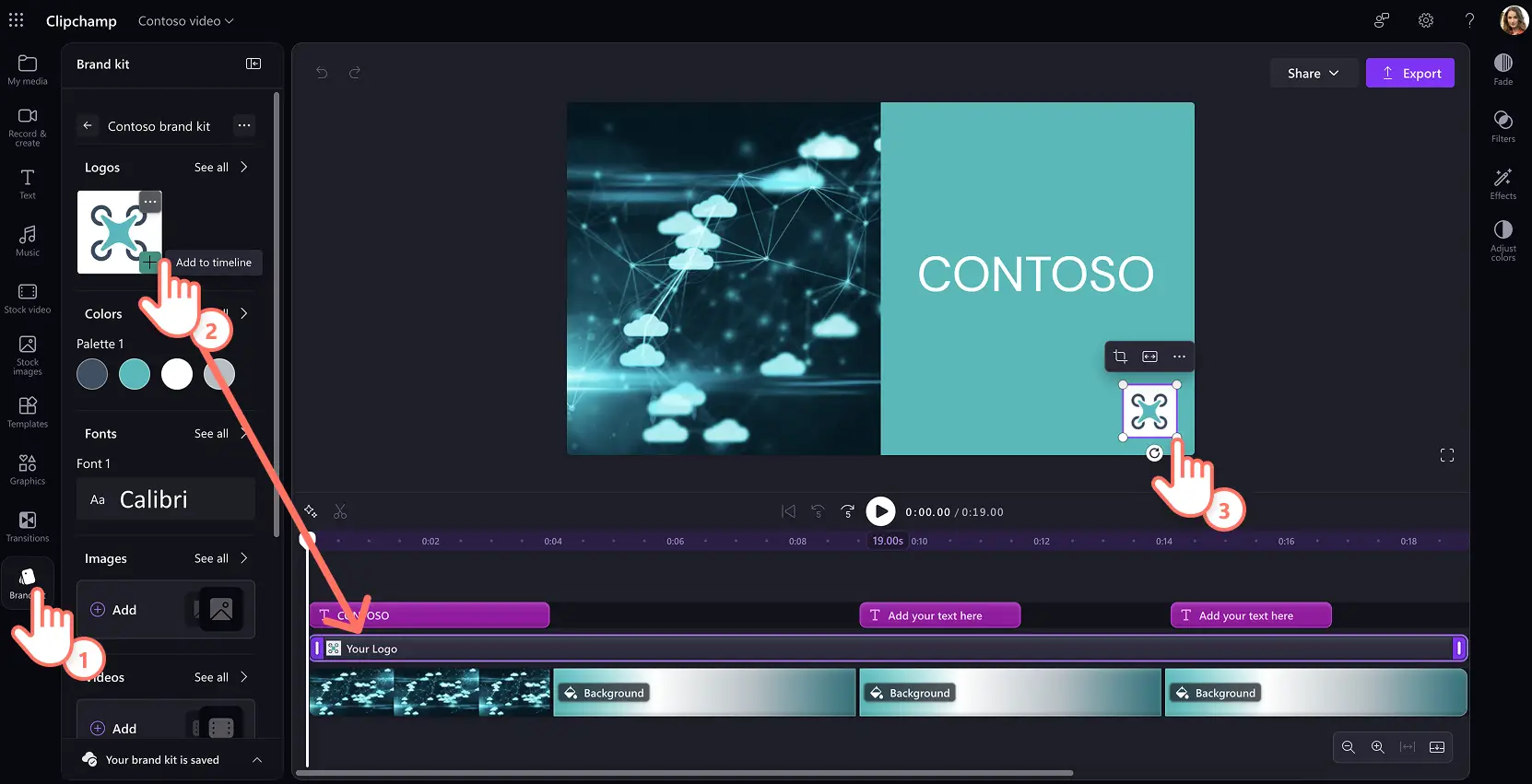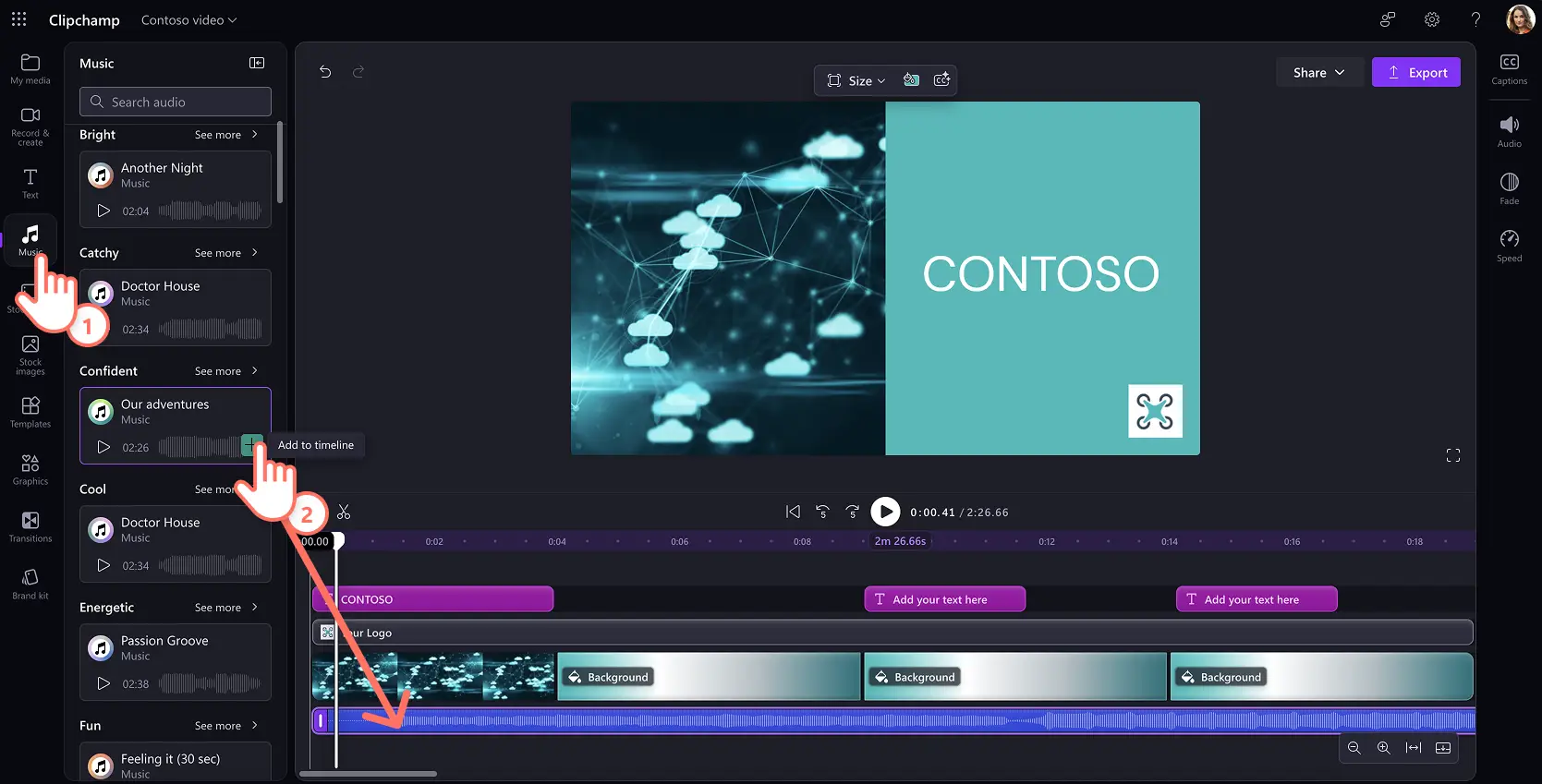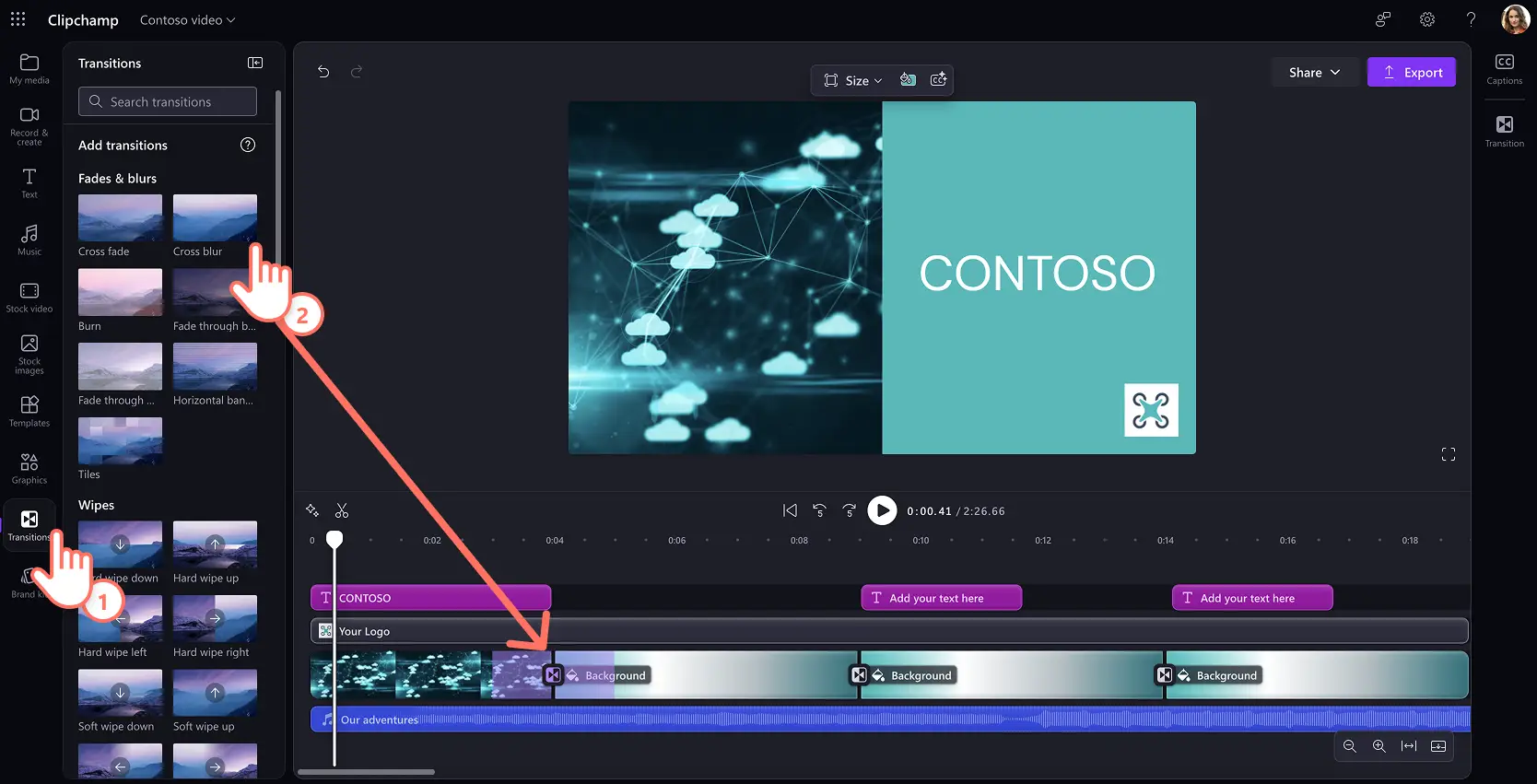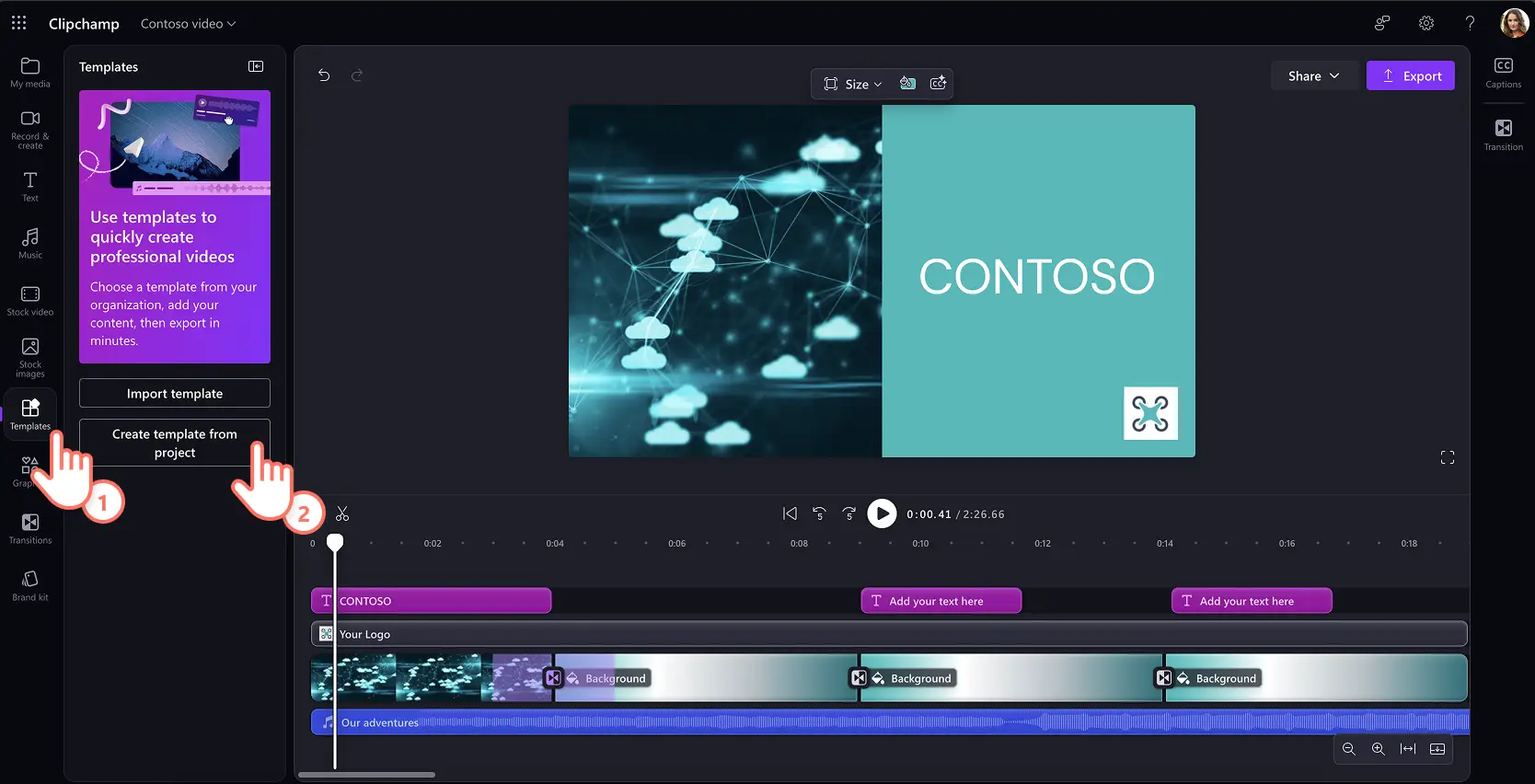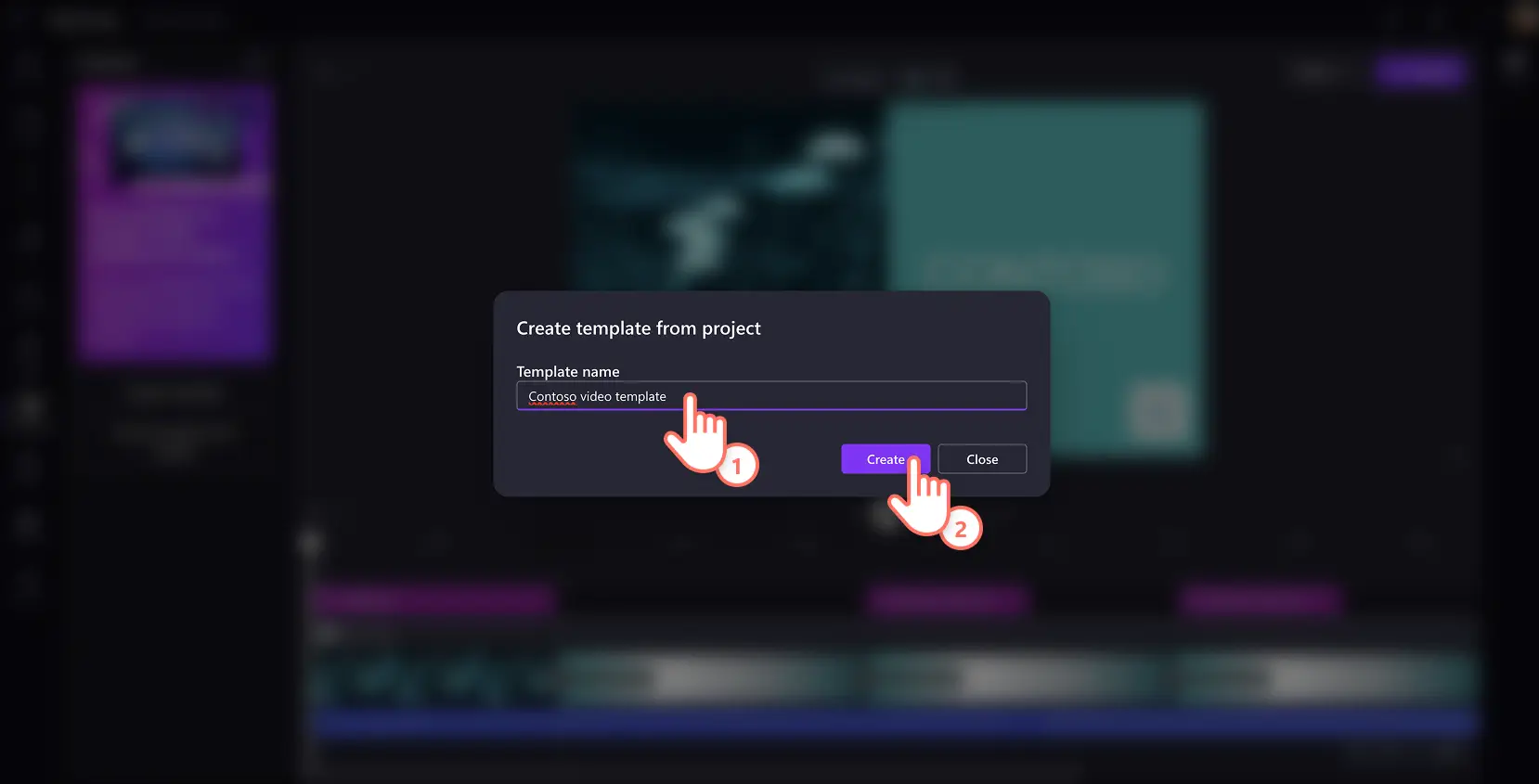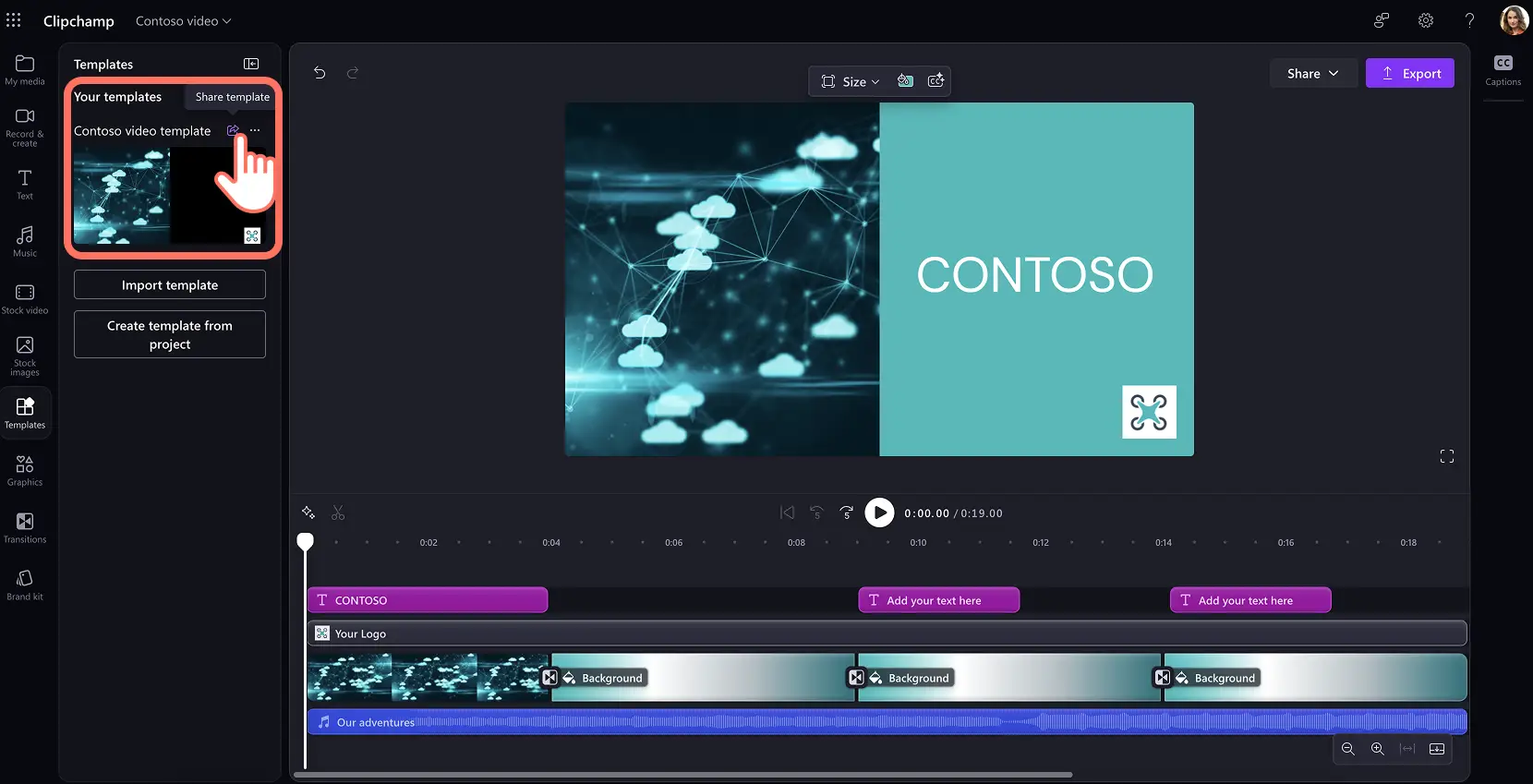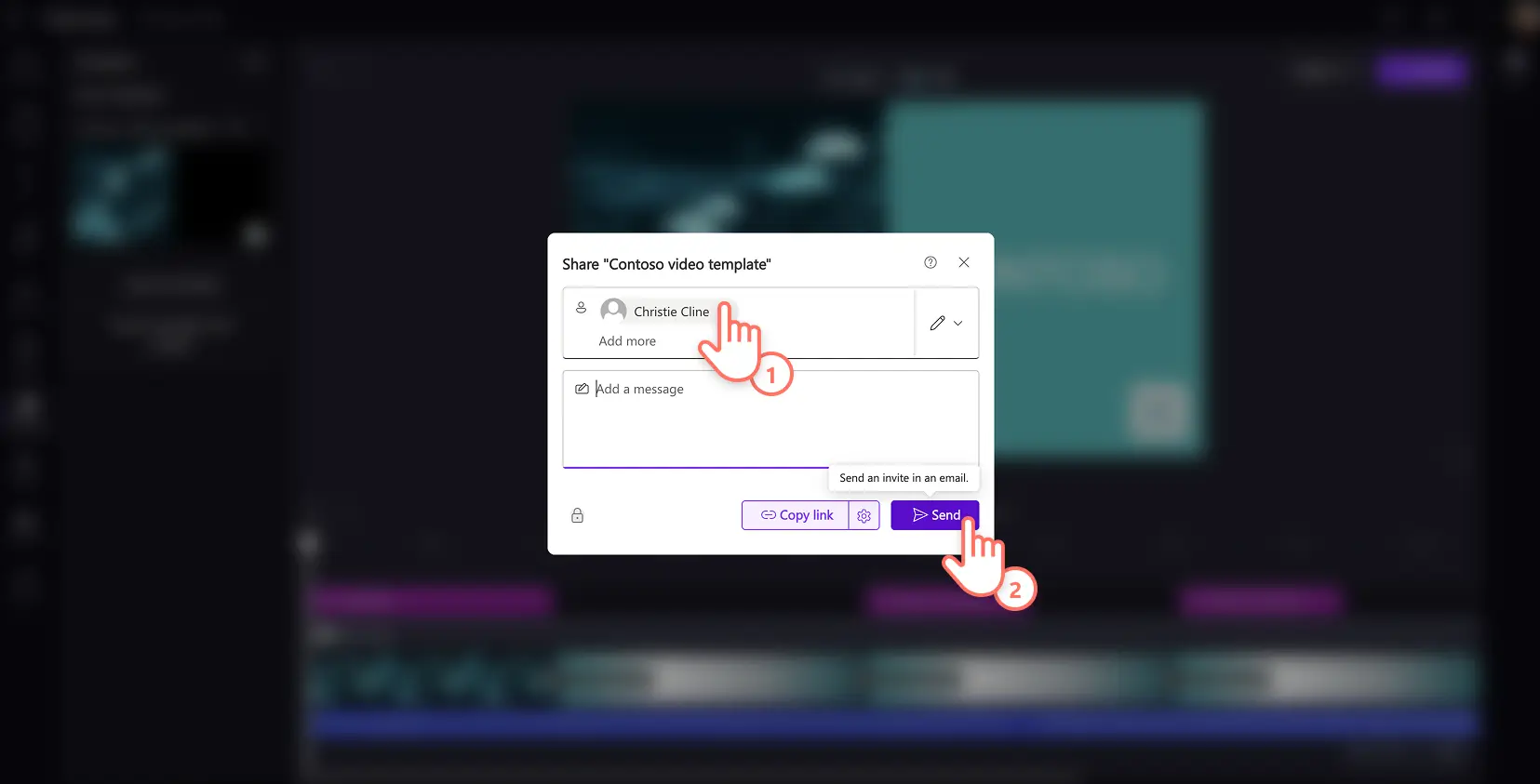Обратите внимание! Снимки экрана в этой статье сделаны в Clipchamp для рабочих учетных записей, и те же принципы применяются к Clipchamp для учебных учетных записей. Руководства для личных учетных записей Clipchamp могут отличаться.Подробнее.
На этой странице
Создавайте в Microsoft Clipchamp собственные шаблоны видео, пригодные для многократного использования, и применяйте эти шаблоны на работе.Ускорьте создание учебных видео, демонстраций, видеопрезентаций и маркетинговых роликов, предоставив участникам групп редактируемые шаблоны видео, с помощью которых можно создавать видеоролики в едином оформлении.
Шаблоны видео дают возможность быстро и без усилий демонстрировать вашу организацию и улучшить совместную работу над проектами вашего бренда.Можно использовать шаблоны в качестве основы для поддержания единой структуры изложения во всех видероматериалах.
Узнайте, как создавать профессиональные шаблоны видео с привлекательным фоном, с элементами фирменной символики, с анимацией и другими компонентами в видеоредакторе Clipchamp, чтобы использовать видео для работы.
Создание шаблона видео
Шаг 1. Импортируйте файлы мультимедиа, чтобы создать шаблон
Для импорта видеороликов, фотографий и звуковых файлов нажмите кнопку импорта мультимедиа на вкладке "Ваши медиаресурсы" панели инструментов, чтобы просмотреть файлы на компьютере, или подключите OneDrive, чтобы просмотреть файлы мультимедиа в хранилище SharePoint вашей организации.
Просмотрите все отправленные файлы мультимедиа на вкладке "Ваши медиаресурсы" и добавьте их в шаблон видео, когда все будет готово.
Совет. Если у вас нет собственных материалов или видеозаписей с фирменной символикой для использования в шаблоне видео, перейдите на вкладку "Стоковое видео": на этой вкладке находятся высококачественные бесплатные видеоролики, а также различные варианты фона.Также можно использовать Microsoft AI Image Creator, чтобы создавать уникальные логотипы и изображения для добавления в рабочие видеоролики.
Шаг 2.Создайте собственный фон для шаблона видео
При создании видео используйте в качестве основы собственный цветной фон, состоящий из фирменных цветов вашего бренда.
Чтобы добавить цвет фона, отмените выделение всех элементов на временной шкале.Затем найдите кнопку "Цвет фона" на перемещаемой панели инструментов рядом с окном предварительного просмотра видео.С помощью этой кнопки можно добавить цвет фона видео (можно использовать сплошной цвет или градиент), выбрав один из цветов по умолчанию. Также можно использовать палитру HSV (оттенок, насыщенность и значение) или ввести шестнадцатеричный код цвета.
Шаг 3.Добавьте элементы для создания шаблона видео
Добавьте видео на временную шкалу
Целесообразно создать шаблоны для видеопрезентаций и слайд-шоу. Можно создать вводный видеоклип с фирменной символикой, пригодный для многократного использования.Перетащите изображения и видеоклипы с вкладки "Ваши медиаресурсы" непосредственно на временную шкалу.
Чтобы обрезать длину видео, перетащите маркеры внутрь. Для кадрирования и идеального размещения изображения используйте инструмент свободного кадрирования.
Добавьте текст на временную шкалу
Добавьте название бренда или создайте доступные для редактирования текстовые заполнители в шаблоне видео, чтобы ускорить процесс монтажа видео для вашей команды.
Перейдите на вкладку "Текст" на панели инструментов: на ней находятся различные варианты титров и анимированного текста для шаблона видео.Нажмите кнопку "Добавить на временную шкалу" или перетащите текст на временную шкалу.Можно настроить шрифт, стиль, размер и цвет текста в соответствии с требованиями фирменной символики.
Добавьте логотип вашего бренда
Чтобы шаблон видео приобрел профессиональный облик, добавьте логотип компании, используя функцию "Пакет фирменного стиля".
Перейдите на вкладку "Пакет фирменного стиля" на панели инструментов и выберите нужный пакет фирменного стиля, затем просмотрите логотипы, шрифты и настраиваемые цветовые палитры.Перетащите логотип на временную шкалу и разместите его над видеоклипом.Можно изменить размер и расположение логотипа, перетаскивая его углы.Также можно превратить логотип в водяной знак на видео.
Добавьте музыку в видео
Фоновая музыка — важное средство, помогающее подчеркнуть фирменную символику вашей компании и задать настроение для корпоративных видео.Если у вашей организации есть корпоративная мелодия, отправьте ее на вкладку "Ваши медиаресурсы" и добавьте ее на временную шкалу.Если корпоративной мелодии нет, выберите подходящую инструментальную композицию для добавления в шаблон видео.
Перейдите на вкладку "Музыка" и прослушайте бесплатные варианты.Выбрав подходящую мелодию, перетащите ее в шаблон.
Добавьте анимированные переходы между сценами
Преобразуйте шаблон видео со слайд-шоу в гармоничное высококачественное видео, добавив переходы, соединяющие клипы. Чрезмерно смелые и творческие переходы могут не вполне подходить для корпоративных видео, но элегантные переходы, такие как исчезание или прокрутка, сделают видеоконтент более стильным.
Чтобы добавить переход между видеоклипами, перейдите на вкладку "Переходы" на панели инструментов.Просмотрите и выберите переход, затем перетащите его в промежуток между клипами на временной шкале монтажа.Переход будет автоматически прикреплен в нужном месте.
Шаг 4.Создайте шаблон видео и опубликуйте его
Воспроизведите видео, чтобы проверить шаблон.Когда все будет готово, перейдите на вкладку "Шаблоны".Нажмите кнопку "Создать шаблон из проекта".
Следуйте указаниям и назовите шаблон. Используйте профессиональное название, например наименование вашего бренда.Нажмите кнопку "Создать", чтобы превратить видеопроект в шаблон видео, пригодный для многократного использования.После сохранения он появится на вкладке "Шаблоны".
Можно дополнительно отредактировать этот шаблон и поделиться им. Для этого выполните перечисленные ниже действия.
Как поделиться шаблоном видео с командой
Шаг 1.Создайте ссылку для доступа к шаблону
Перейдите на вкладку "Шаблоны" и наведите указатель мыши на значок стрелки, чтобы поделиться шаблоном видео внутри организации.
Шаг 2.Отправьте ссылку на шаблон по электронной почте
Появится всплывающее окно, в котором можно вручную ввести имя, адрес электронной почты или группу адресов.Кроме того, можно настроить доступ, разрешив редактирование либо только просмотр. Также можно вообще запретить скачивать шаблон.Нажмите кнопку "Поделиться", чтобы отправить по электронной почте приглашение использовать шаблон в Clipchamp.
Также можно нажать кнопку копирования ссылки, чтобы вставить ссылку в чат Teams, в документ Microsoft Loop или в любые другие элементы.
Используйте собственные шаблоны видео, чтобы применять видео на работе с наибольшим удобством и наибольшим эффектом.Создавайте для своей организации видеоролики с согласованным применением фирменного стиля: это идеальное решение для начинающих.
Изучите различные варианты идей для корпоративных видео или развивайте навыки записи с веб-камеры и записи экрана в Clipchamp.
Чтобы приступить к созданию шаблонов видео для вашего бизнеса, используйте Clipchamp или скачайте приложение Microsoft Clipchamp для Windows.